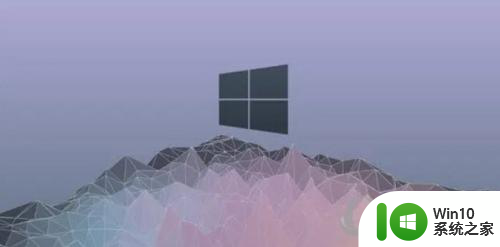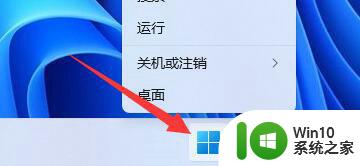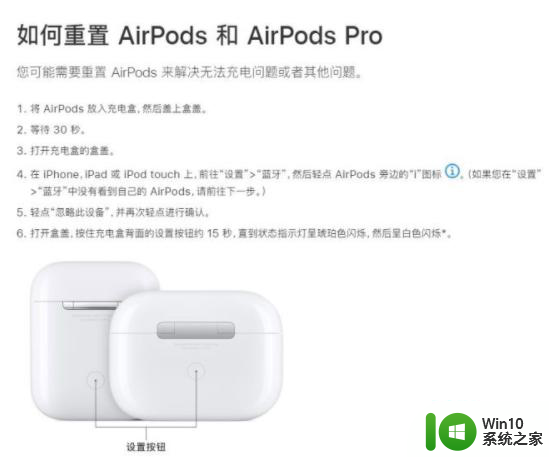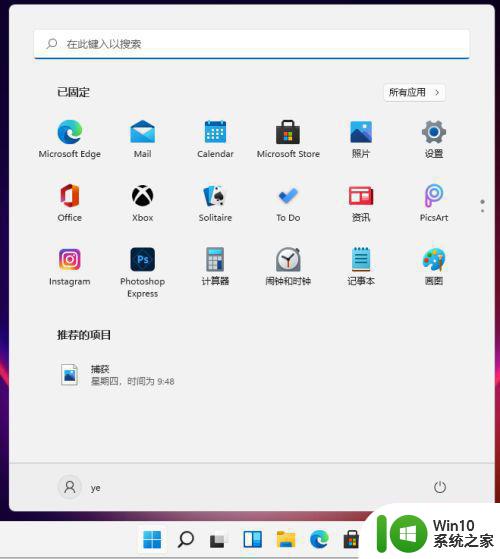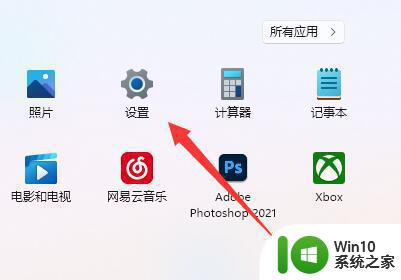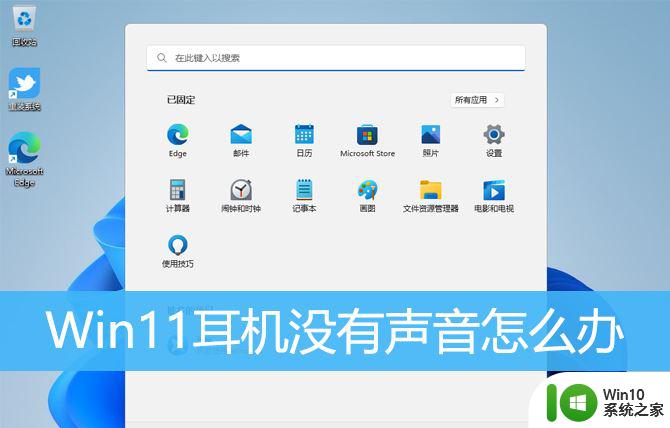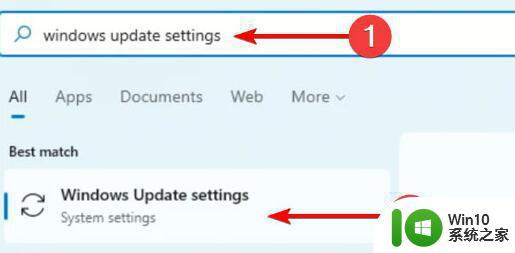更新win11后蓝牙耳机没声音如何解决 Windows 11蓝牙耳机无声问题原因
许多用户在升级至Windows 11后遇到了一个令人困扰的问题 - 蓝牙耳机无声,这个问题引起了广泛的关注,因为蓝牙耳机已经成为人们日常生活中不可或缺的一部分。尽管Windows 11带来了许多令人兴奋的新功能和改进,但这个无声问题却给用户带来了一些困扰。为什么蓝牙耳机在更新至Windows 11后会出现无声的问题呢?有什么解决方法可以帮助我们解决这个问题呢?让我们一起来探讨一下。
具体解决方法如下:
一、设备问题
1、首先确保我们的蓝牙耳机可以使用。
2、可以尝试连接手机或者其他电脑看看能不能用。

二、连接正常
1、确认电脑和蓝牙耳机已经正常连接。
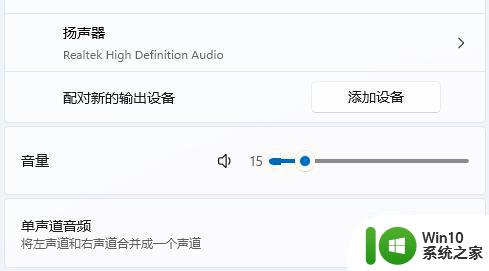
2、如果没有成功连接,可以进入设置的“蓝牙和其他设备”
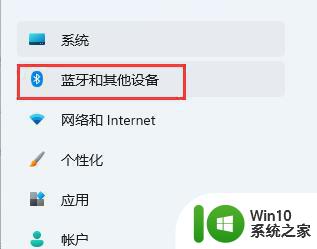
3、在其中点击“添加设备”重新扫描并匹配。
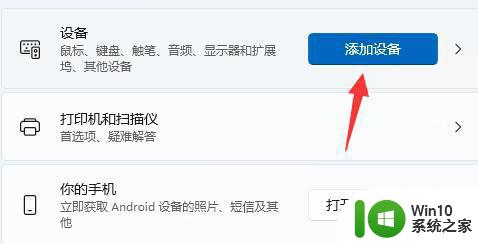
三、驱动程序
1、win11对于一些设备更新了驱动,缺少驱动会导致无法使用。
2、可以进入“设置”中左下角的“Windows更新”选项。
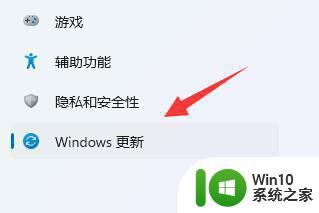
3、在其中“检查更新”来获取最新的驱动程序。
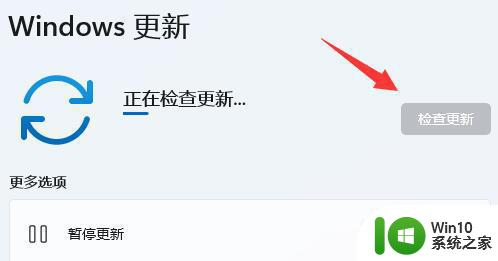
4、如果自动更新的驱动用不了,也可能是需要支持蓝牙5.0的驱动,可以去品牌官网下载安装。

以上是解决Win11更新后蓝牙耳机没有声音的全部内容,如果你遇到这个问题,可以按照以上方法来解决,希望对大家有所帮助。